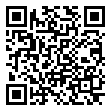
Na školním serveru ve středisku CVT je prostředí Dev-C++ už nainstalováno. Najdete je na disku Q: v adresáři Q:\Dev-Cpp. Abyste nemuseli prostředí konfigurovat ručně při každém novém sezení, je v tomto adresáři připraven konfigurační soubor. Před prvním spuštěním tedy udělejte toto:
Pokud si budete chtít toto prostředí nainstalovat doma na svém počítači, postupujte takto:
Stáhněte si instalační balíček a nainstalujte ho:
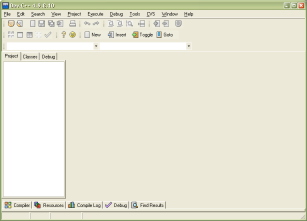
Stáhněte balíček s dokumentací ke knihovnám jazyka C (Glibc manual - odkaz Dev-C++ Package).
Pokud originální adresa nefunguje, stáhněte si lokální kopii balíčku.
Jeho instalace:
Nastavení kompilátoru:
Nastavte Tools->Environment Options->General->Create Backup Files. Zrušte nastavení Tools->Environment Options->General->Default to C++ on New Project
Nastavte Tools->Editor Options podle vlastní libosti
File->New->Project...
Vyberte Console Application, vyplňte jméno projektu (proj1) a zkontrolujte, jestli je zapnuta volba C project.
Uložte projektový soubor (proj1.dev) do samostatného adresáře.
Editujte soubor.
Nastavení vlastností projektu: Project->Project Options
Vše, co potřebujete ke kompilaci projektu je v menu Execute. Zadání parametrů příkazové řádky: Execute->Parameters...
Listování varovnými zprávami překladače a chybami - spodní lišta Compiler, dvojklik na chybovou zprávu posune kurzor na řádek s chybou.
Poznámka: Ve verzi DevC++ 4.9.9.X zabudovaný debugger funguje chybně. Následující návod platí pro verze, v nichž je (bude) debugger funkční. Zatím doporučuji používat debugger Insight (ve škole je nainstalován na disku Q ve stejném adresáři jako DevC++. Pro snazší používání jej lze spouštět jako externí nástroj přímo z menu DevC++.).
Vše potřebné je v menu Debug. Zadání parametrů příkazové řádky: Debug->Parameters...
Vložení zarážky (breakpoint): klepnutím na sloupeček vedle řádku.
Spuštění ladícího módu: Debug->Debug. Ukončení ladícího módu: Debug->Stop Execution
Krokování:
Další řádek: Next Step
Skok do funkce: Step Into
Pokračuj do dalšího breakpointu: Continue
Pokračuj na řádek s kurzorem: Run to cursor
Sledování proměnných:
Add Watch, Remove Watch
nastavení kurzoru nad proměnnou (nastavuje se v Tools->Environment Options)
je možné měnit hodnotu proměnné za běhu (vyskakovací menu->Modify value)
Autor: David Martinek. Poslední modifikace: 11. February 2009. Pokud v tomto dokumentu narazíte na chybu, dejte mi prosím vědět.